计算机网络故障的识别和检测方法
张冠华
(赤峰农牧学校 内蒙古自治区赤峰市 024031)
1 计算机网络硬件设备常见故障的辨别及排除
计算机网络正常运转的保障是网络硬件设施,网络硬件设施为各计算机接入、使用网络提供了媒介和平台。网络的本质就是数据通道,网络传输数据的速度、完全性与网络硬件设施密切相关。在日常生活和学习中我们应该了解一些基本的网络硬件设备故障,掌握其检测方法,自行解决硬件问题。
1.1 识别、排除常见传输介质网络故障
传输介质是连接网络的重要通路,它保障着数据的有效快速的传输,作为连接通路,传输介质直接影响着整个网络的安全以及效率。常见的网络传输介质有同轴电缆、双绞线、光纤。掌握各类传输介质故障的识别和检测,是计算机网络故障识别和检测的重要组成部分。
1.1.1 双绞线故障识别、检测
双绞线是由两根彼此绝缘的导线依据一定的规律缠绕在一起的网络传输介质。比如双绞线接触不良引起的故障、双绞线排列顺序错误引起的故障、双绞线的连接距离以及近端串扰引起的故障等,这些都是常见的双绞线故障。
EIA/568 标准下,双绞线的线序标准有EIA/TIA568A 和EIA/TIA568B 两个类型。EIA/TIA568A的排列线序为:绿白、绿、橙白、蓝、蓝白、橙、棕白、棕。EIA/TIA568B 的线序排列为:橙白、橙、绿白、蓝、蓝白、绿、棕白、棕。正常情况下连接同一设备的端口要采用交叉线的方式,即同一台设备的两个连接端口采用不同的双绞线线序,一个端口采用568B 标准,另一个端口采用568A 标准;对于连接不同设备的端口一般采用直通线方式,即同一台设备的两个连接端口采用的双绞线线序相同,要么采用568A 序要么采用568B 序。如果刚刚设置连接的新建网络不正常,首先就要考虑双绞线的线序是否正确。
1.1.2 同轴电缆故障识别和检测
由铜芯、绝缘层、铜网、外绝缘层套组成的同轴电缆,最早发明应用于二次世界大战时期。同轴电缆存在间歇性断连,典型的故障原因就是物理的连接问题造成的,连接器本身的缺陷或者松动都会引起间接性的断连。
一般来说,如果整段电缆都失效了,那么故障原因可能就是电缆本身。在新的网络工作站安装后,没有连接或间歇性的连接,应当检查和替换新的设备、缆线。如果网络运转正常,而新的工作站不能连通,可能就是因为系统配置错误了。
1.1.3 光纤故障识别、检测
光纤故障的识别与检测相对于其他传输介质比较容易。
没有跨越光缆的连接,当不能确定是否因为光纤断了或者熔接点有问题,一定要确保发送和接收的连接器没有接反。如果交换连接器使用正确,应检查光纤是否弯曲的角度过大,或者光纤被折断了。如果出现任何的物理故障,更换或者熔接一条光缆都是可以的。
时断时续的连接故障问题是因为信号衰减太严重,或者因为信号太微弱了。造成这种故障的原因主要有两个:一个是因为一段光纤上的熔接点太多了;另外就是熔接点的质量有问题,或者脏了。另外弯曲的角度过大仍然会导致光缆很高的衰减。
1.2 网卡网络故障的识别、检测及处理
网络故障比较常见的是网卡故障,网络参数设置引起的故障、网卡驱动程序故障、网卡冲突、网卡松动等这样的故障是常见的网卡故障。
网卡由于长时间的使用,机箱的震动等原因,可能会出现网卡松动的故障,网卡与主板之间接触不良导致网络不通。如果发生这种情况,可使用ping 命令测试计算机,如果本机与网络中的其他计算机的IP 都收到响应失败的信息,我们可以考虑打开机箱,检查网卡是否插好,或直接将网卡重新插入。如果多次出现网卡松动,可能是因为卡槽问题,应该更换新的卡槽。
网卡是否正确安装驱动程序直接关系到网卡能否正常的使用,由于杀毒软件的使用,以及非正常的开关机都有可能造成网卡驱动程序的损坏。即使你重装系统,驱动已经装好,那也难免在以后的使用过程中出现网卡驱动程序的损坏。判断网卡驱动程序是否存在问题,一般情况下,网卡指示灯正常亮,但是网卡不能正常工作,网络也ping 不通,打开计算机“属性”对话框,选择“设备管理器”选项,查看“网络适配器”,如果“网络适配器”这项出现一个黄色“!”,说明网卡驱动存在问题,应该卸载驱动,并重新安装在该系统下的对应驱动程序。
在一台计算机中使用多块网卡,或者其它设备,有可能引起端口之间的冲突。网卡端口之间的冲突自然就会导致网卡不能正常工作。检查网卡的端口是否冲突的步骤与检查网卡驱动程序是否正确安装的步骤有相同之处。打开计算机“属性”对话框,找到“设备管理器”选项,打开“设备管理器”,找到“网络适配器”选项,双击打开,再选择资源选项卡,查看设备冲突列表是否存在冲突。如果存在冲突,应该重新安装网卡,并设置相应的终端地址。
网络参数的设置也关系到网卡设备的正常使用,在网络参数设置中,TCP/IP 协议尤为关键,如果是局域网的接入方式,那么要注意设置IP 地址、子网掩码、默认网关、DNS 等相关参数;若是拨号方式接入,则可以直接选“自动获得IP 地址”或“自动获得DNS 服务器地址”。
1.3 路由器硬件故障的识别和处理办法
路由器是最常见的网络设备之一,可以这么说路由器的正常运转是网络正常运转的重要部分。路由器配置问题、散热故障以及电源故障等是常见的路由器硬件故障。
常见的电源故障很好识别,打开路由器时电源指示灯没亮,风扇没有转动很可能就是电源故障。电源故障首先应检测供电装置是否有电流通过,然后再检查电线是否有接触不良、磨损、折断、损坏的情况。若发现电源供电装置有故障,应及时更换电源,若只是电源线出现问题则只需更换电源线就可以了。
路由器散热故障常常困扰着我们,很多人都没有上网结束关闭路由器的习惯,或者在大的公司或学校里很多路由器长时间是不会关闭的。使用一段时间后会明显感觉网速变慢,有时甚至会断线,检查路由器发现路由器表面温度很高,说明路由器的硬件出现了故障,出现网速变慢和断线的原因就在于此,对于这类情况我们往往考虑要把路由放在通风条件比较好的地方或者直接更换新的路由器。
路由器像一台计算机一样的在工作着,路由器的CPU 也如同我们常见计算机的CPU 一样处理着大量的网络数据,但是随着网络数据的大量增加CPU 会出现利用率过高、内存不足的故障,这种故障会直接影响局域网络的工作效率,但通常这种想象不会很明显。网络管理系统里有专门的监测程序检测着路由器内存和CPU的情况,更新路由器硬件及扩充内存是解决这种故障的办法。
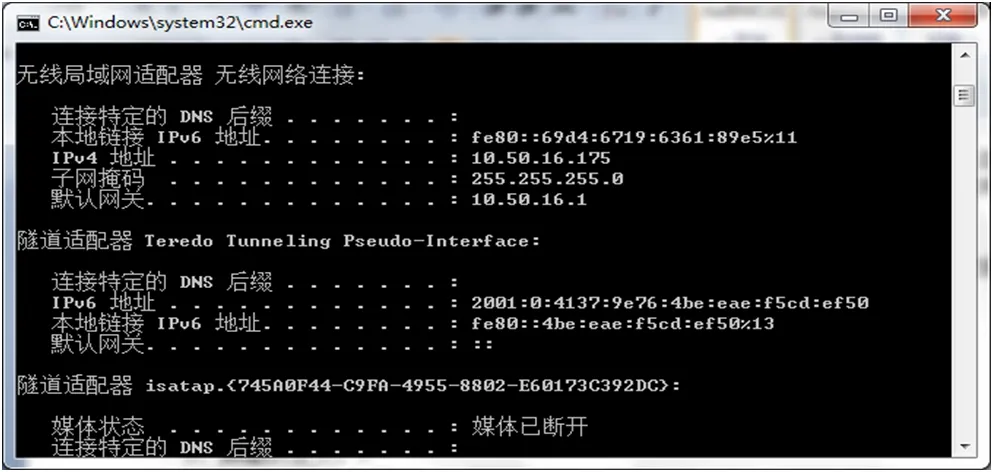
图1:使用命令ipconfig/all 查看网络连接

图2:使用ping127.0.0.1 命令查看TCP/IP 设置

图3:检测本机IP

图4:识别网络是否正确连接

图5:检测是否和外网正确连接
2 鉴别及排除常见计算机网络逻辑故障
计算机网络运行不但需要配套硬件的支持,还需要相关软件的支持。与计算机网络相关的各软件是计算机有效传输数据的保障。如果说计算机网络是一辆轿车,硬件是车辆本身,那么软件就是燃料,计算机网络对于硬件与软件的要求可以说是缺一不可。对于深层次的网络逻辑故障(即软件问题)一般需要专业的管理员来解决,而对于一些简单的网络逻辑故障,下面介绍一些检测及处理方法:
2.1 路由器软件故障的识别、检测及处理
路由器软件故障可能是人为配置错误或由路由器软件本身引起的故障,网络配置故障、系统软件故障、人为故障及软件升级故障等是常见路由器的软件故障。
2.1.1 系统软件损坏
路由器的软件有许多版本,每个版本支持的功能各不相同,如果当前的系统软件版本比较旧,不支持路由器的某些功能会导致路由的功能部分丧失,那么当你识别到路由器的某些功能不能实现时可以对路由器的系统软件进行升级,解决软件损坏的办法是,重新把软件部分写一遍。
2.1.2 无法进行软件升级
当检测到不能完成升级的软件程序时,一般是因为即将要升级的软件内容超过了NVRAM 的容量,此时应该单独对NVRAM 进行升级,这样不但可以扩充NVRAM 的容量,还可以对里面数据进行更新。
2.1.3 人为故障
由于网络管理人员的疏忽、操作不当或者黑客的攻击导致的网络连接错误,这类故障属于人为故障。网络无法建立连接或线路不通是这些故障的经常表现。若出现这类故障,就要检查是否正确的使用了电缆与端口。
2.1.4 网络配置故障
如果网管人员对路由器配置错误,网络将不能正常运行。路由器配置分为这样几个部分:管理员部分、流量管理部分、端口部分、宽带之外的接入部分、路由原则部分、路由协议部分。排除此类故障,首先应考虑用常用的路由器检测命令诊断出故障所在位置,然后排除。
2.1.5 通过ping 命令检测、识别路由器故障(以Cisco 路由器为例)
在故障诊断与排除中Ping 命令最为常见,ping 命令由一组ICMP 回应请求报文组成,当网络正常运行时,会收到回答的报文。使用命令Ping 检测网络连接如下:
(1)使用命令ipconfig/all,对本地网络连接进行查看,如图1所示。
(2)使用ping 127.0.0.1,对TCP/IP 协议设置进行检查,查看设置是否正确。如图2所示。
(3)使用命令ping+本机IP 检测本机IP 设置是否正确,如图3所示。
(4)使用命令ping 本网的网关或者IP 地址,对硬件进行检测,看是否存在问题,看网络是否正确连接,如图4所示。
(5)使用命令ping 远程IP,查看计算机与外网连接是否正常,如图5所示。
2.2 计算机网络病毒防护
计算机病毒本身就是一种程序。如同自然界的病毒一样,计算机病毒同样具有自我复制和传染的能力,并具有一定的破坏性。
近年来,随着网络的快速发展,网络型病毒越来越多,相对于普通单一的病毒,网络病毒更加隐蔽、复杂,破坏力更强。网络病毒通过电子邮件、电子广告等方式传播,更加隐蔽。目前网络型病毒几乎可以对任何办公文件进行感染破坏,如Office、WPS、Email等。网络型病毒的攻击形式也多样化,从原来的复制、删除文件,到目前对用户个人隐私进行窃取、文件加密,就连个人数据银行账号密码的安全也受到严重威胁。
通常使用杀毒软件来检测与识别病毒,通过与已知病毒进行比对,检测出是否有病毒程序,并对病毒程序进行删除或隔离。
3 无线网络常见故障识别分析
无线网络是利用无线传输介质进行传输的网络,包括蓝牙、无线电、红外线等。由于无线网络方便、快捷,已经成为网络发展的主流趋势,覆盖范围越来越大。而无线网络使用的过程中难免会产生各种各样的故障,常见故障及检测分析如下:
3.1 网络环境改变,因设置错误导致故障的识别
随着办公、家居环境的改善,越来越多的无线网络覆盖在我们周围。由于无线网络使用方便,我们越来越喜欢使用无线网络。最常见的就是利用笔记本办公,回到家中后,仍会使用无线网络。但是由于办公和家居使用的是不同的无线网络所以经常会出现,网络环境改变后,电脑不能正常接入网络的故障情形。在校园网内,由于校园网被分为了许多小的无线局域网,这种情况也尤为常见。对于这类故障我们进行了分析,并提出了如下解决方案:
(1)由于没有更改SSID 设置,从而导致出现了网络不通的问题。在现实的环境里,每个无线局域网的SSID 设置都各不相同,笔记本电脑在连接网络时将忽略该AP,会按照原来保存的SSID 配置寻找新的AP。这样的错误配置导致网络不通。对于这种简单故障只需我们在接入新无线网络时,及时的检查、更改SSID 的设置就可以了。
(2)由于WEP 加密而使无线网络不通。采用WEP 时,密钥设置不同,无线AP 就不能与无线客户端建立新的连接。在接入新的无线网络时,应查看WEP 配置。如果WEP 不对,就无法获取IP 地址。因此,接入新的无线网络时,如果发现使用的是WEP 加密方式,应该及时更改WEP 密钥。
(3)正常接入网络后,IP 配置的是否正确常常关系到能不能正常使用网络。所以,如果网络不通,应该打开TCP/IP 协议,检查IP 配置。通常状况下,使用无线AP 自动分配的IP 地址就可以。如果对TCP/IP 协议设置了静态的IP 地址,就要确定使用的静态IP地址和无线AP 的IP 地址是否在同一网段内。
3.2 设置正确,却无法接入网络的故障分析
有时无线网络内的用户正确设置了网络,也就是说正确设置了SSID、IWEP 加密和IP 地址,而且信号良好,但却无法接入网络。
这种问题常常在校园网络中见到。这种情况很可能是由于管理员对无线AP 设置了MAC 地址过滤,只允许某些指定的MAC 地址可以加入到无线网络中,不允许未被授权的用户加入,以保证网络安全。即绑定了MAC 地址。例如:某财经学院2011年9月份之前的校园无线网络用的就是这个方法,系统对第一次使用无线网络的用户进行MAC 绑定,以后只有用同一台笔记本,同一账户登陆才能使用无线网络。要解决这种故障可以与无线网络管理员联系,将你的无线网卡的MAC地址告诉他,请他将此MAC地址进行绑定,获得上网权限。
3.3 对于无线AP不具备路由功能故障处理
这种情况应该检测IP 地址和默认网关,若IP 为“不可用”(在windows 下通常系统会自动提示)。分析原因是ADSL Modem 未启用路由的功能,还是根本就不支持路由的功能(现在很多都具有路由功能),如此使用无线AP 当然也就无法实现Internet 连接共享。
对于这种故障我们可以有如下解决办法:
(1)启用ADSL Modem 的路由功能。
(2)添加一台无线路由器。
(3)在台式机的主机内安装两块网卡工作。
3.4 如何利用无线网卡组网
在两台计算机中分别安装两块无线网卡,就可以组建起无线点对点网络,实现网络传输、上网功能。值得注意的是,与普通的无线网一样,这种无线网络传输速度并不快,传输速率才为IEEE 802.11b 协议理论速率(11Mb/s)的一半,即传输速率为6Mb/s,但在实际网络环境中远达不到这个速度。
3.5 无法检测到无线网络中的其它计算机
利用无线局域网工作时,常常需要无线局域网内部计算机之间互相传输,但有时会出现无线网卡显示正常工作,但是在本机网上邻居中搜索不到网络中的其它计算机。对于这类故障是因为连接时,连接参数设置错误所引起的,当然也可能是本机未开启共享功能所致。解决方法如下:
(1)检测WEP 和SSID 参数设置,确定选项中的内容设置是否正确。
(2)检测计算机中的文件和打印机是否启用了共享,在无线网络属性中查看“常规”选项卡,确认“Microsoft 网络的文件和打印机共享”是否打开。
4 结语
对于常见的计算机网络故障我们应该了解其识别、检测的方法,最终能够解决问题。一旦出现网络故障,从检测、识别到处理我们应该有一套整体的应对策略。首先检测、识别计算机网络故障,考虑可能的原因,然后制定计划解决故障,最后排除故障。
对于计算机网络硬件故障,很多时候是因为物理连接出现问题,或是因为硬件老化需要更换,多数情况下需要人工直接识别,有时候也会用到测线器等仪器。识别、检测计算机网络逻辑错误,则多需查看计算机、路由等网络设备的配置情况,有时还会用到一些常见的网络命令。无线网络的故障多是无法接入网络的故障,多因网络设备配置错误,或是缺少网络设备所引起。因此我们应该更多的了解常见的无线网,组网、网络共享传输的技术。

